Bạn có bao giờ băn khoăn liệu nên mang theo chiếc máy ảnh DSLR cồng kềnh hay chỉ đơn giản là chiếc smartphone gọn nhẹ trong những chuyến đi quan trọng? Adobe Project Indigo chính là câu trả lời thỏa đáng cho nỗi lo đó. Sau vài ngày trải nghiệm, chúng tôi thực sự ấn tượng. Ứng dụng này mang đến trải nghiệm nhiếp ảnh chuyên nghiệp như một chiếc DSLR, gói gọn trong kích thước của một chiếc điện thoại thông minh.
Project Indigo Biến Điện Thoại Thành Máy Ảnh Chuyên Nghiệp Thực Thụ
Project Indigo là ứng dụng camera được phát triển bởi Adobe, với đội ngũ kỹ sư từng làm việc cho Google Pixel. Mục tiêu chính của Project Indigo là cải thiện chất lượng hình ảnh đáng kể, tích hợp các công cụ và chế độ điều khiển thường chỉ tìm thấy trên các thiết bị máy ảnh chuyên nghiệp.
Tải xuống: Project Indigo (Beta) cho iOS (iPhone 12 Pro trở lên hoặc iPhone 14 trở lên đối với các mẫu không phải Pro) (Miễn phí)
Thông thường, các cài đặt trên máy ảnh DSLR cho phép bạn tùy chỉnh hoàn toàn các tùy chọn chụp ảnh như tốc độ màn trập (shutter speed), khẩu độ (aperture), khoảng cách lấy nét (focus distance), độ phơi sáng (exposure), cân bằng trắng (white balance) và ISO. Hầu hết các máy ảnh DSLR còn cung cấp biểu đồ histogram để xem mức độ phơi sáng, đường lưới (grid lines), thước thủy bình (thường thấy trên tripod chứ không phải trên máy ảnh), khả năng truy cập cả định dạng RAW và JPEG, cùng nhiều tính năng khác.
Mặc dù hiện tại vẫn đang ở chế độ Beta, Project Indigo – nhiều khả năng sẽ được tích hợp vào ứng dụng Lightroom Mobile của Adobe trong tương lai – đã bổ sung tất cả các tính năng kể trên vào camera điện thoại của bạn.
Chúng tôi đặc biệt yêu thích khả năng thay đổi mức ISO để phù hợp với điều kiện ánh sáng, cũng như lựa chọn các dải lấy nét cụ thể với độ tương phản chân thực giữa vùng trong nét và vùng mờ (bokeh). Project Indigo luôn hiển thị biểu đồ histogram để giúp bạn kiểm soát phơi sáng tốt hơn và bạn cũng có thể bật cảnh báo phơi sáng quá mức để dễ dàng nhận biết các điểm ảnh bị cháy sáng.
Bạn cũng có thể điều chỉnh tốc độ màn trập trong chế độ ảnh thông thường hoặc sử dụng cài đặt Chế độ Ban đêm (Night Mode). Để đảm bảo khả năng hậu kỳ tốt hơn, bạn có thể chọn chụp ảnh ở định dạng chỉ JPEG, JPEG và DNG (một định dạng RAW), hoặc chỉ DNG để có thể chỉnh sửa chi tiết hơn sau này.
 Màn hình ứng dụng Project Indigo trên iPhone hiển thị giao diện camera với tính năng lấy nét thủ công và các tùy chọn điều khiển chuyên nghiệp.
Màn hình ứng dụng Project Indigo trên iPhone hiển thị giao diện camera với tính năng lấy nét thủ công và các tùy chọn điều khiển chuyên nghiệp.
Chế Độ Ban Đêm (Night Mode) Vượt Trội: Đối Thủ Xứng Tầm ISO Cao Của DSLR
Chúng tôi đã từng sử dụng chế độ ban đêm của camera điện thoại và thu được kết quả khá tốt. Tuy nhiên, chế độ ban đêm trên Project Indigo tái tạo trực tiếp cách hoạt động của việc sử dụng ISO siêu cao trên máy ảnh DSLR – phương pháp chân thực hơn để đạt được hình ảnh trong điều kiện thiếu sáng.
Hầu hết các chế độ ban đêm trên camera điện thoại không cho phép bạn tùy chỉnh ISO mà thường chọn chế độ phơi sáng tự động. ISO phản ánh độ nhạy sáng của cảm biến máy ảnh, ngay cả trong máy ảnh kỹ thuật số, nó vẫn hoạt động tương tự như với phim.
ISO càng thấp, cảm biến càng ít nhạy cảm với ánh sáng. Điều này có nghĩa là chụp ảnh trong chế độ ban đêm yêu cầu ISO cao hơn để tăng độ nhạy sáng của cảm biến. Kết hợp điều này với một chiếc máy ảnh ổn định (trên tripod hoặc đặt trên bề mặt vững chắc) sẽ giúp bạn đạt được những bức ảnh tuyệt vời vào ban đêm.
Chúng tôi không có tripod để kiểm tra chế độ ban đêm của Project Indigo ở mức độ đầy đủ nhất. Nhưng khi thử nghiệm vào lúc hoàng hôn, chúng tôi thực sự ấn tượng với kết quả. Ngay cả khi phóng to, chất lượng hình ảnh vẫn rất cao.
Thông thường, ISO cao hơn sẽ làm ảnh bị nhiễu hạt (grainier). Tuy nhiên, độ sắc nét của hình ảnh khi chụp bằng Project Indigo là rất đáng kinh ngạc, đặc biệt khi xem xét điều kiện ánh sáng cực tối vào thời điểm đó.
Công nghệ của Project Indigo sử dụng nhiếp ảnh điện toán (computational photography) để cải thiện hình ảnh trong chế độ ban đêm và chất lượng ảnh tổng thể tốt hơn. Điều này có nghĩa là Indigo chụp tối đa 32 khung hình mỗi khi bạn nhấn nút chụp, sau đó kết hợp các khung hình đó để tạo ra kết quả cực kỳ sắc nét và ít nhiễu. Điều này thể hiện rõ ràng qua những hình ảnh thiếu sáng tốt hơn và các vùng sáng được bảo toàn trong ảnh của bạn. Cơ chế này tương tự như cách bạn tạo ảnh HDR, nhưng với nhiều lớp hơn.
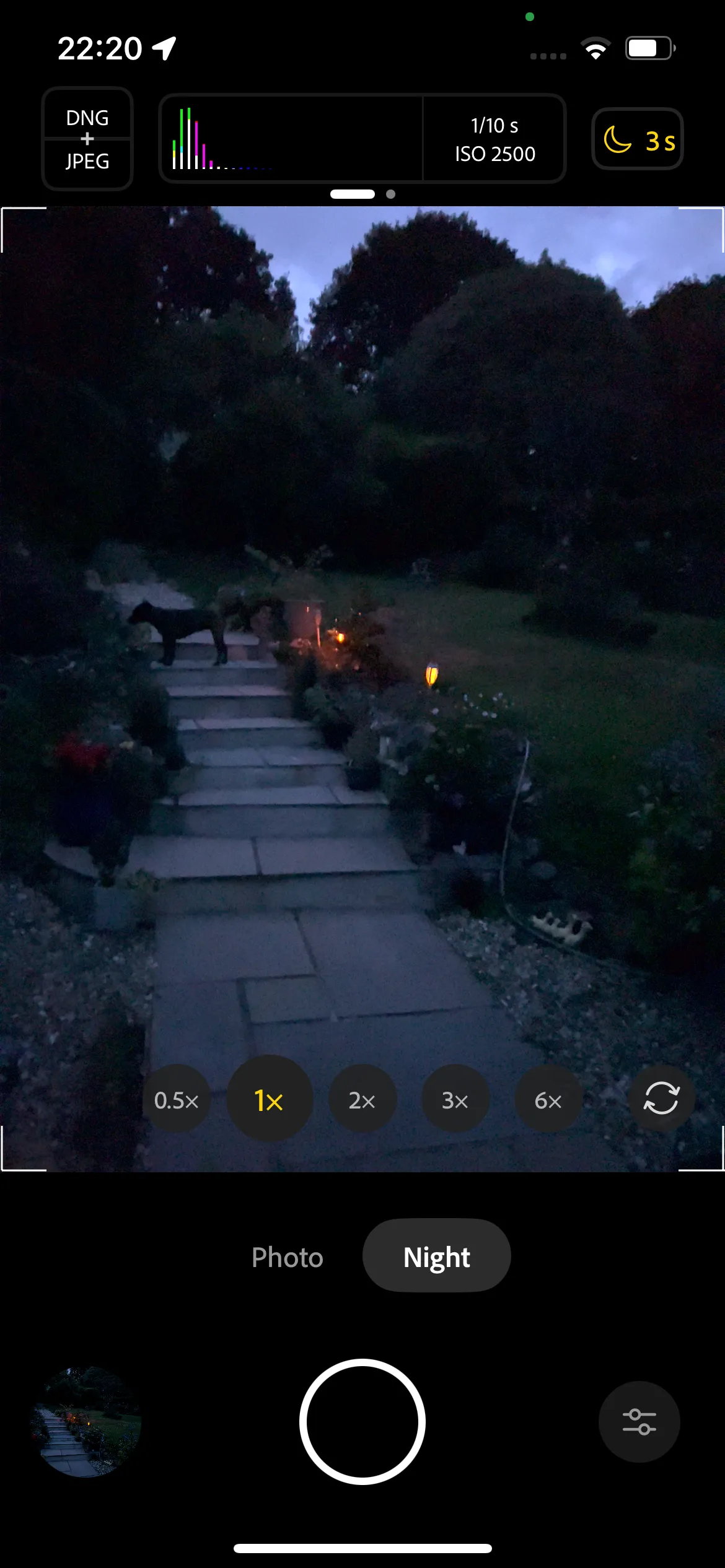 Giao diện chế độ chụp đêm (Night Mode) của Project Indigo trên điện thoại, hiển thị cài đặt ISO và thời gian phơi sáng.
Giao diện chế độ chụp đêm (Night Mode) của Project Indigo trên điện thoại, hiển thị cài đặt ISO và thời gian phơi sáng.
 Ảnh chụp thử nghiệm chế độ ban đêm bằng Project Indigo, zoom cận cảnh chi tiết ánh đèn trong vườn vào buổi tối, thể hiện chất lượng ảnh thiếu sáng ấn tượng.
Ảnh chụp thử nghiệm chế độ ban đêm bằng Project Indigo, zoom cận cảnh chi tiết ánh đèn trong vườn vào buổi tối, thể hiện chất lượng ảnh thiếu sáng ấn tượng.
Lấy Nét Thủ Công (Manual Focus) Chuyên Nghiệp: Đánh Bại Chế Độ Chân Dung
Một trong những cài đặt nổi bật trên camera của Project Indigo là khả năng lấy nét thủ công (manual focus range). Tính năng này thường thấy trên các máy ảnh DSLR bằng cách chuyển đổi giữa chế độ tự động lấy nét (auto-focus) và thủ công (manual-focus). Điều này cho phép bạn xoay vòng lấy nét để chọn khoảng cách nào của hình ảnh sẽ sắc nét và phần nào sẽ bị làm mờ (bokeh). Khẩu độ cũng ảnh hưởng đến độ tương phản giữa vùng trong nét và ngoài nét.
Project Indigo không có cài đặt khẩu độ cụ thể, nhưng dải lấy nét của nó hoàn toàn có thể tùy chỉnh – hoặc bạn có thể để ở chế độ Tự động. Ứng dụng này tận dụng lợi thế của nhiều ống kính trên iPhone để tạo ra hiệu ứng độ sâu trường ảnh (depth of field) mặc dù không thể chọn khẩu độ trực tiếp.
Không giống như Chế độ Chân dung (Portrait Mode) của iPhone, không có đường mờ rõ ràng giữa các vùng sắc nét và vùng mờ ảo, vì Project Indigo thực sự thay đổi tiêu điểm một cách quang học, chứ không phải nhân tạo như Portrait Mode. Điều này mang lại hiệu ứng bokeh tự nhiên và chân thực hơn.
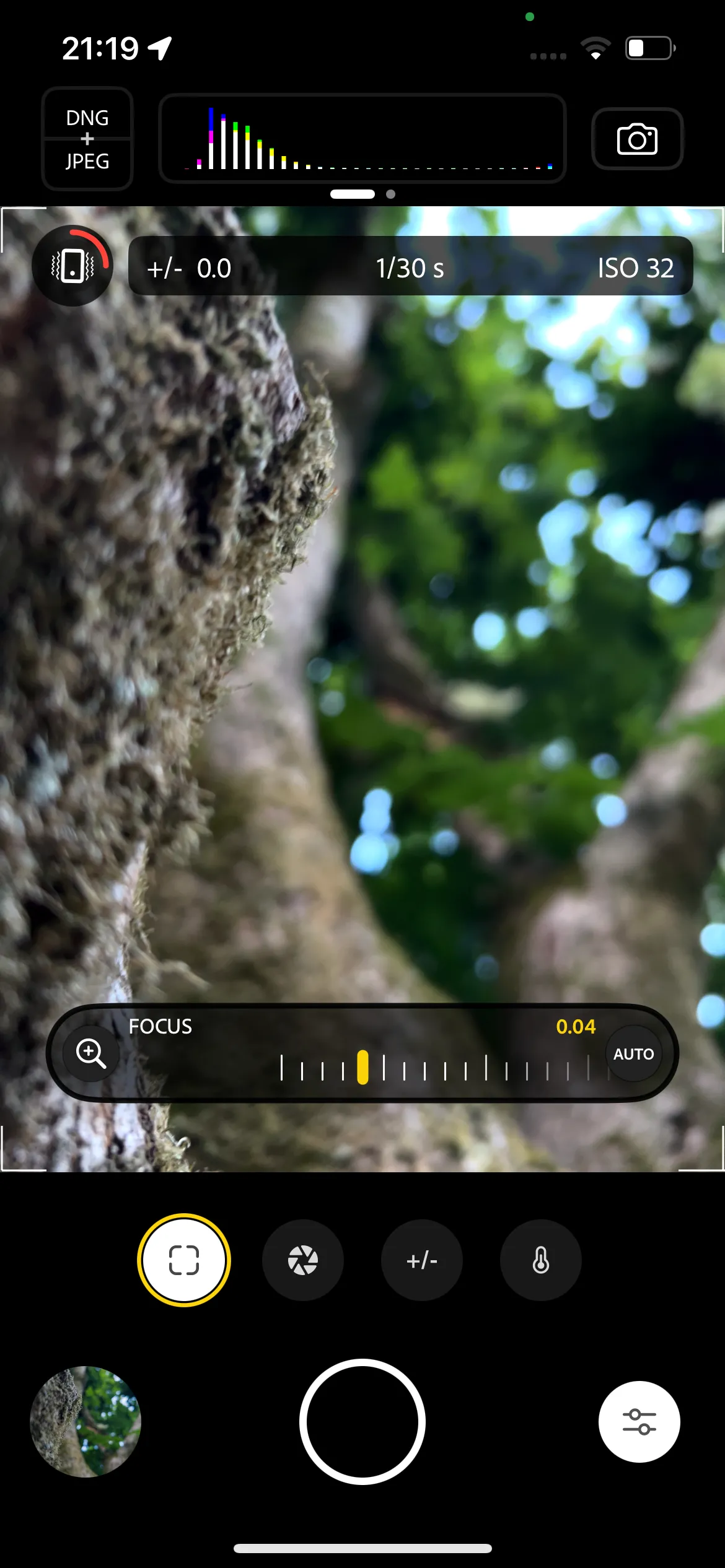 Giao diện Project Indigo khi sử dụng tính năng lấy nét thủ công (Manual Focus) tập trung vào một cái cây, minh họa khả năng kiểm soát độ sâu trường ảnh.
Giao diện Project Indigo khi sử dụng tính năng lấy nét thủ công (Manual Focus) tập trung vào một cái cây, minh họa khả năng kiểm soát độ sâu trường ảnh.
Tích Hợp Mượt Mà Với Lightroom Mobile: Nâng Tầm Hậu Kỳ Chuyên Nghiệp
Project Indigo vẫn đang trong giai đoạn thử nghiệm beta của Adobe, vì vậy đây chưa phải là phiên bản cuối cùng của ứng dụng. Mặc dù Adobe chưa xác nhận cách thức hay nơi chúng ta có thể tìm thấy các công cụ này trong tương lai, nhưng có giả định mạnh mẽ rằng chúng sẽ được tích hợp vào ứng dụng Lightroom Mobile thay vì trở thành một công cụ độc lập (đây là giả định của chúng tôi, không phải xác nhận từ Adobe).
Khi sử dụng Project Indigo, bạn có thể dễ dàng gửi những bức ảnh mới của mình sang Lightroom Mobile để tiếp tục chỉnh sửa. Chọn bất kỳ hình ảnh nào từ thư viện ảnh của Indigo sẽ gợi ý bạn mở hoặc cài đặt Lightroom Mobile. Nếu bạn chụp ở chế độ JPEG, ảnh sẽ được gửi dưới dạng JPEG. Nếu bạn chụp bằng DNG hoặc kết hợp JPEG và DNG, ảnh sẽ mở ở định dạng RAW trong Lightroom, cho phép bạn tập trung vào các chi tiết tinh tế hơn trong quá trình chỉnh sửa.
Bạn có thể kết nối Project Indigo để thay thế camera trong Lightroom Mobile. Truy cập Cài đặt ứng dụng Lightroom Mobile > Early Access và bật Project Indigo. Sau đó, nếu bạn chọn camera tích hợp của Lightroom, bạn sẽ có tùy chọn tiếp tục chụp ảnh trong Lightroom Mobile hoặc mở camera của Project Indigo.
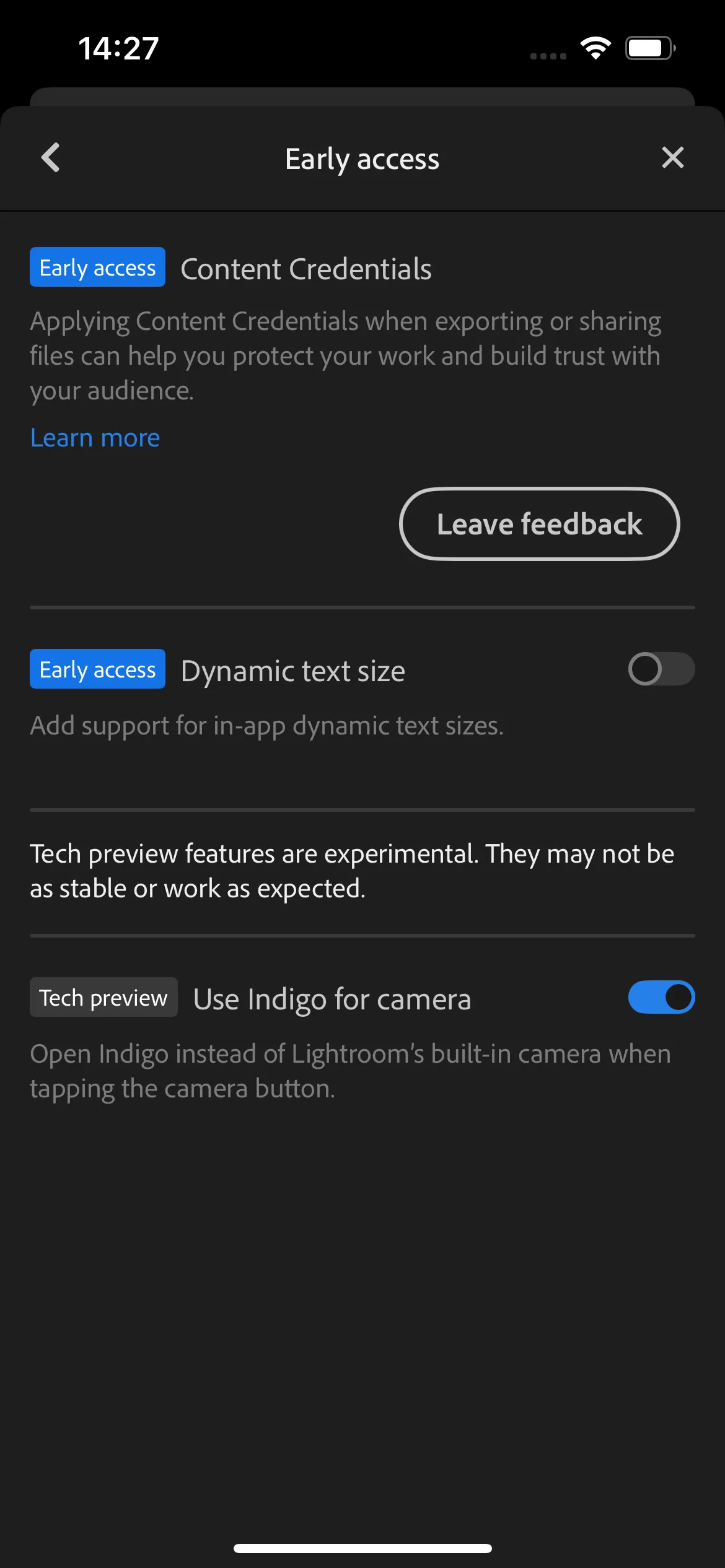 Màn hình cài đặt "Early Access" trong ứng dụng Lightroom Mobile, cho phép kích hoạt tích hợp Project Indigo.
Màn hình cài đặt "Early Access" trong ứng dụng Lightroom Mobile, cho phép kích hoạt tích hợp Project Indigo.
Cơ Hội Trải Nghiệm Miễn Phí Project Indigo Beta: Nhanh Chân Kẻo Lỡ
Như đã đề cập, Project Indigo hiện đang ở chế độ beta do Adobe Labs phát triển. Điều này cho phép người dùng smartphone cài đặt và sử dụng Project Indigo miễn phí cho đến khi phiên bản beta kết thúc.
Là một ứng dụng beta, Project Indigo hiện chỉ khả dụng cho iPhone 12 Pro trở lên hoặc iPhone 14 trở lên đối với các mẫu iPhone không phải Pro. Sau khi giai đoạn beta kết thúc, có khả năng sẽ có một phiên bản beta riêng dành cho các mẫu Android, dựa trên lịch sử của các ứng dụng di động khác của Adobe.
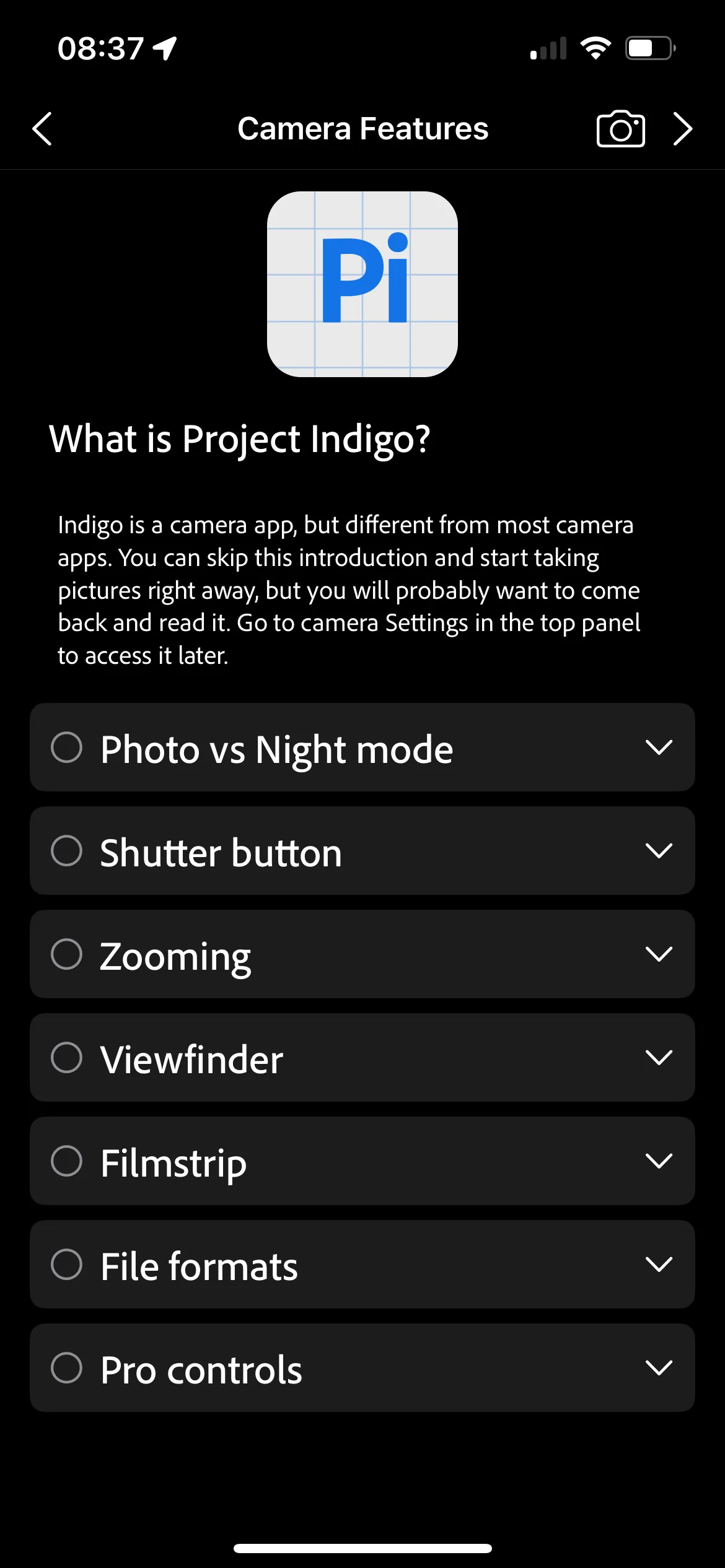 Giao diện chính của ứng dụng Project Indigo, hiển thị thư viện ảnh và tùy chọn cài đặt, cho thấy sự đơn giản và chuyên nghiệp.
Giao diện chính của ứng dụng Project Indigo, hiển thị thư viện ảnh và tùy chọn cài đặt, cho thấy sự đơn giản và chuyên nghiệp.
Sau khi tất cả các thử nghiệm beta hoàn tất, rất có thể Project Indigo – dưới một tên gọi mới chưa được công bố – sẽ trở thành một phần của mô hình đăng ký Adobe. Điều này có nghĩa là một số tính năng của nó có thể chỉ dành cho người dùng cao cấp, hoặc thậm chí toàn bộ ứng dụng sẽ yêu cầu trả phí.
Vì ứng dụng hiện đang miễn phí cho bất kỳ ai sử dụng, và nó thực sự mang lại cảm giác như có một chiếc máy ảnh DSLR trong túi của bạn, chúng tôi khuyên bạn nên cài đặt Project Indigo và sử dụng nó làm camera mặc định của mình cho đến khi ứng dụng không còn miễn phí nữa. Adobe thường không công bố thời gian kéo dài của các chế độ beta, vì vậy không ai biết bạn sẽ có thể truy cập Project Indigo miễn phí trong bao lâu.
Với vai trò là người dùng Adobe và thỉnh thoảng chụp ảnh bằng smartphone, chúng tôi cực kỳ ấn tượng với Project Indigo. Ứng dụng này không hề có các chiêu trò tiếp thị và mang đến cảm giác nhiếp ảnh smartphone thực sự nghiêm túc, chuyên nghiệp. Nó không tạo cảm giác như Adobe đang cố gắng “tái phát minh bánh xe” bằng cách phát hành ứng dụng này như với nhiều ứng dụng di động khác của Adobe có chức năng tương tự.
Đây là một ứng dụng mà chúng tôi sẽ ưu tiên sử dụng hơn camera gốc của iPhone. Ngay cả trong chế độ beta, các vấn đề gần như không tồn tại, và chúng tôi hoàn toàn bị thuyết phục bởi giao diện, sự dễ sử dụng và kết quả ảnh chụp với Project Indigo. Bạn đã sẵn sàng nâng tầm nhiếp ảnh di động của mình với Project Indigo chưa? Hãy tải về và trải nghiệm ngay hôm nay!